苹果已经发布了用于Mac台式机和笔记本电脑的新macOS。 这实际上是一个令人印象深刻的新改进。 升级到新的macOS High Sierra 这是一个非常简单的任务,您可以自己完成。 不需要您花费更多的精力和时间来执行此操作。 在本文中,我们将向您展示原因和 如何升级到新的macOS High Sierra.
内容: 第1部分。为什么要升级到macOS High Sierra?第2部分。如何为Mac OS High Sierra升级准备Mac?第3部分。如何在升级之前备份Mac?第4部分。将Mac升级到Mac OS High Sierra的指南部分5。 结论
人们还阅读:如何更新Mac4个修复Mac白屏的选项。 这是Real Fix!
第1部分。为什么要升级到macOS High Sierra?
您应该升级您的 Mac 台式机或笔记本电脑的原因是让您拥有新的和改进的 AFPS 文件系统,让您在浏览、出色的图形、VR 支持方面获得更快的体验,并在游戏方面获得更好的体验生活。 这就是 macOS 10.13 为您提供的。
如果您还想提升您的 Mac,那么 升级到macOS High Sierra 是理想的事情。 这是因为新升级可以为您提供 40% 以上的压缩视频,这将导致您的 Mac 拥有更多空间和速度。 macOS High Sierra 还附带了一个经过改进的新照片应用程序,它将为您提供一些可以使用的专业工具。
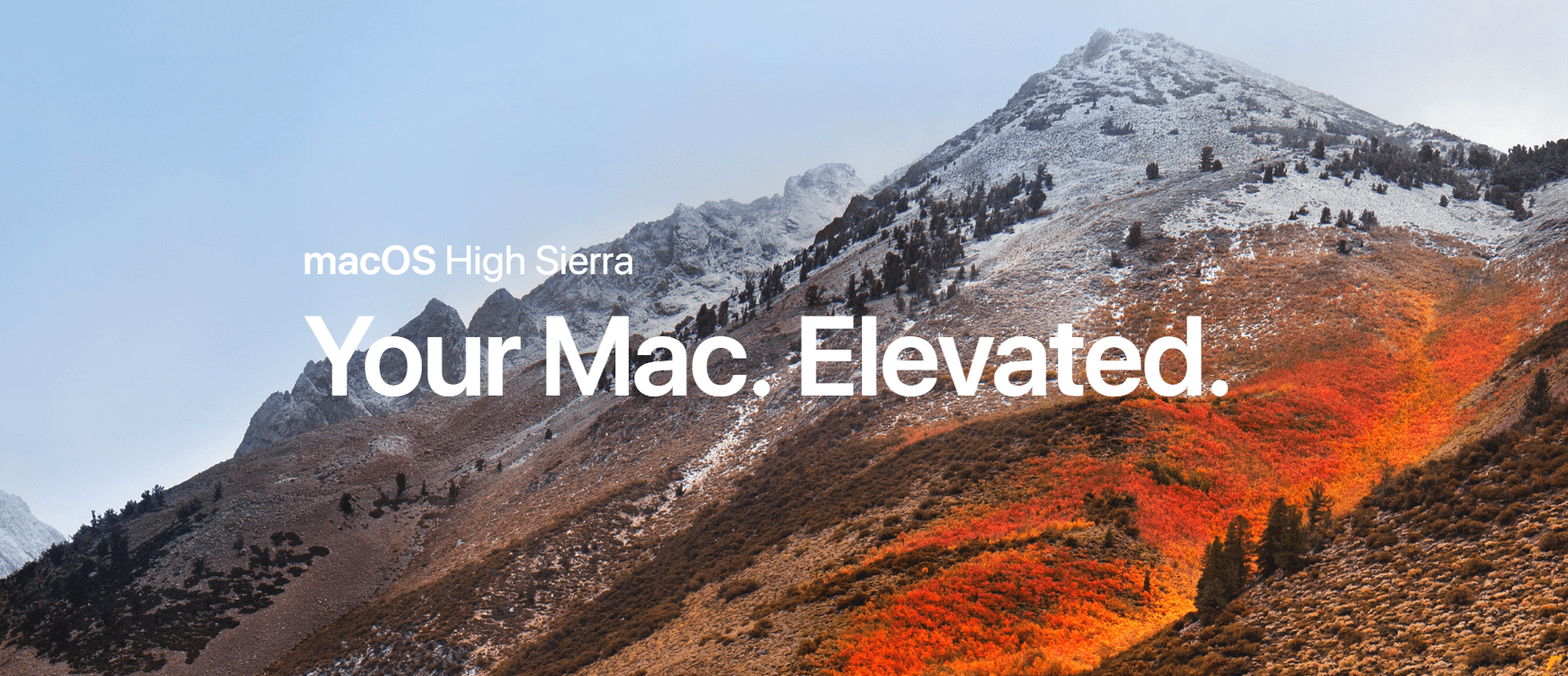
第2部分。如何为Mac OS High Sierra升级准备Mac?
现在您已完全决定 将Mac升级到macOS High Sierra,那么就该准备升级了。 但是,请记住,测试版可能没有所有功能。 因此,如果您要升级某些功能,则必须确保所有这些功能都包括在内。 现在,有不同的方法来准备升级。
1.验证Mac兼容性
您必须确保 macOS High Sierra 与您手头的 Mac 型号兼容。 如果您的 Mac 是从 2009 年到更新版本的版本,那么您很有可能运行 macOS High Sierra 而不会出现任何问题。
2.清理Mac
这非常重要,因为一旦您的Mac干净了,它将在升级过程中继续平稳运行。 在Mac上进行彻底清洁实际上包括要在Mac上删除的许多文件,例如重复的文档,照片,缓存,文件以及Mac上不再需要的其他内容。
为了彻底清理Mac,我们强烈建议您使用 iMyMac PowerMyMac。 它肯定会帮助您彻底清理Mac,因为它具有快速,安全地删除所有垃圾文件的功能,从而为您的硬盘提供了更多的存储空间。
PowerMyMac 还可以找到并删除您不再需要的所有电子邮件附件。 您不需要的 iTunes 备份和 Mac 上的多语言也将被定位和删除。 它还可以帮助您扫描并删除不再需要的所有大文件。 这是一个多合一的清洁器,您可以在升级之前清理您的 Mac。
这是使用 PowerMyMac 清理 Mac 的方法。
- 下载 PowerMyMac 并将其安装在您的 Mac 上。 然后启动它。
- 在屏幕的左侧,有一个模块列表。 从列表中选择“垃圾清理器”。
- 单击该扫描按钮,以便 PowerMyMac 开始扫描所有垃圾文件。 等到 PowerMyMac 扫描完所有垃圾文件。
- 这些垃圾文件将以应用程序缓存、系统日志、用户日志、照片缓存等类别显示给您。 选择要清理的所需文件夹。
- 选择后,单击 CLEAN 按钮。

3.检查是否有Mac问题
在Mac上完成清理过程之后,现在是在进行升级之前检查所有问题的时候了。 这是检查Mac运行状况的方法。
- 在 Mac 上启动磁盘工具。
- 选择启动驱动器。
- 之后,单击“急救”选项卡。
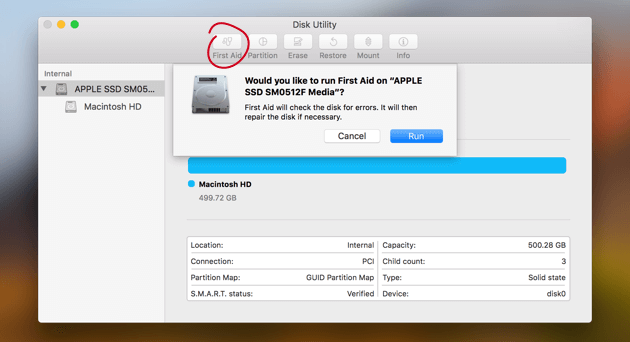
如果您在 Mac 上没有发现任何问题,您将很幸运。 但是,如果您找到了一个,那么您可以先开始修复这些问题。 重启然后按住 Command 和 R 键,您可以使用磁盘工具进行一些修复。
第3部分。如何在升级之前备份Mac?
备份 Mac 是您需要做的主要事情之一。 这是强制性的,特别是如果您要使用 Beta 版本。 这可确保您不会丢失 Mac 上的任何重要数据。 您可以使用 Apple 的一种软件 Time Machine 来备份您的 Mac 上的数据。 Time Machine 可以保存我们 Mac 中任何内容的副本。 它可以每小时、每周、每天或每月对 Mac 上的数据进行备份。
除了可以使用 Time Machine 进行的自动备份之外,您还可以自定义该过程。 您可以通过系统偏好设置手动备份珍贵的文档和文件。 此外,要使用 Time Machine,您需要有一个额外的设备用于存储目的。 备用存储设备的存储容量越大越好。 您可以选择 USB、SDD、NAS 驱动器或 Thunderbolt 硬盘驱动器。
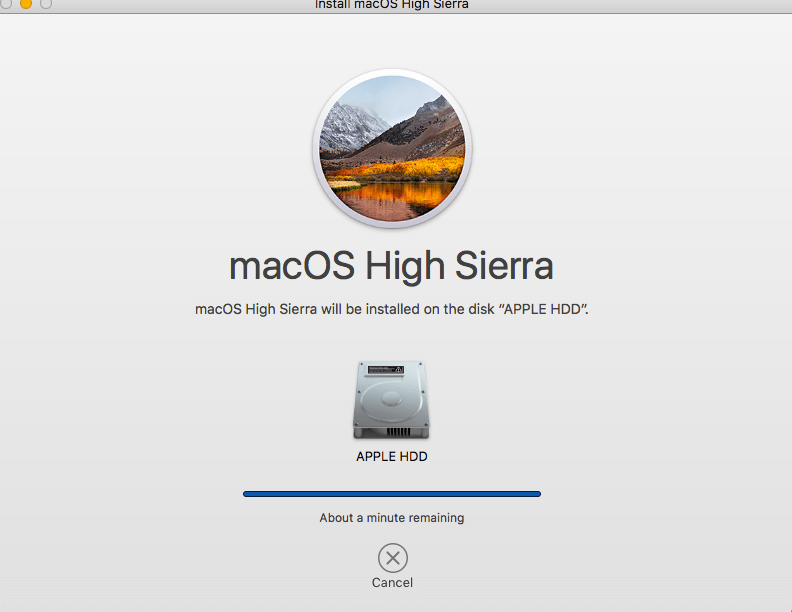
第4部分。将Mac升级到Mac OS High Sierra的指南
当然,在为升级准备好Mac之后,就该开始进行真正的交易了。 这是指导您以更全面,快速和安全的方式升级Mac的指南。
1.选择最安全和受信任的网络进行升级
您必须记住,将在您的 Mac 上完成的所有主要升级都需要一个受信任的网络。 这是为了提高速度并安全下载升级和安装。 因此,您进行升级的最佳选择是在舒适的家中进行此操作。
2.登录到您的iCloud
因为大多数 Mac 应用程序都有一个 iCloud 集成部分。 因此,如果您的目标是在升级过程中顺利进行,那么您必须登录您的 iCloud 帐户才能继续。
3.升级到最新版本的操作系统
为了避免可能发生的任何问题,将 Mac 的当前操作系统升级到最新版本是一项强制性操作。 这样做将确保您的 Mac 在升级到 High Sierra 时变得稳定。 此外,更新 Mac OS 将修复 Mac 上的任何错误问题,因为它将消除所有问题。 您可以在 App Store 上查看任何更新。
此外,将 Mac 上的所有第三方应用程序升级到最新版本也非常重要。 在此过程中,您可以轻松地在 App Store 中查看您的应用程序的任何更新。 另一方面,对于您在外部购买的应用程序,您必须先手动升级它们。
4.下载Mac OS High Sierra
Mac OS High Sierra 现在可供任何 Mac 用户使用。 您可以从其网站下载它。
5.将您的Mac升级到Mac OS High Sierra
从给定的网站下载软件后,从应用程序启动安装程序,然后单击继续按钮。 屏幕上的说明将指导您,这将使您更容易升级到 Mac OS High Sierra。 从这里开始,您所要做的就是仔细遵循这些说明,以避免任何错误。 之后,请确保从您的系统偏好设置和您的 App Store 进行自动更新。 这是为了确保您的 Mac 具有最佳性能并让您充分利用它。
部分5。 结论
现在,您已经拥有了! 将Mac升级到macOS High Sierra确实很容易。 您需要做的就是理解您将要进行的每个步骤。 确保正确,认真地遵守所有说明。
在您的 Mac 上安装 PowerMyMac 以及您对 macOS High Sierra 进行的新升级,可能会成为一个很好的组合。 由于 High Sierra 还提高了 Mac 的速度,PowerMyMac 将帮助它进一步提高速度并为您提供更多存储空间。 这是通过删除 Mac 上不再需要的所有文件夹、文件、照片、垃圾和其他内容。



